

Kung ang iyong kasamahan ay nagdagdag ng ilang mga entry sa programa, ngunit hindi mo nakikita ang mga ito. Kaya kailangan mong i-update ang data sa talahanayan. Tingnan natin ang talahanayan bilang isang halimbawa. "Mga pagbisita" .

![]() Tandaan na unang lalabas ang Form ng Paghahanap ng Data .
Tandaan na unang lalabas ang Form ng Paghahanap ng Data .
Hindi kami gagamit ng paghahanap. Upang gawin ito, pindutin muna ang pindutan sa ibaba "Maaliwalas" . At pagkatapos ay agad na pindutin ang pindutan "Maghanap" .
Pagkatapos nito, ang lahat ng magagamit na impormasyon sa mga pagbisita ay ipapakita.
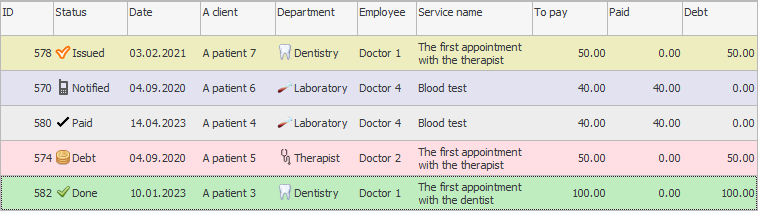

Malamang na marami kang mga taong nagtatrabaho nang sabay na maaaring gumawa ng mga appointment para sa mga pasyente. Maaari itong parehong mga receptionist at mga doktor mismo. Kapag maraming user ang nagtatrabaho sa parehong talahanayan nang sabay-sabay, maaari mong pana-panahong i-update ang display dataset gamit ang command "Refresh" , na makikita sa menu ng konteksto o sa toolbar.
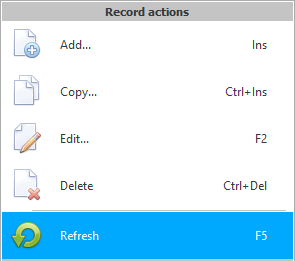
Kung nagtatrabaho ka nang mag-isa sa programa, sa karamihan ng mga kaso, awtomatikong ia-update ng program ang lahat ng mga talahanayan na nauugnay dito pagkatapos mag-save o magpalit ng isang tala. Kung hindi ito mangyayari, i-update ang mga ito nang manu-mano.

Ang kasalukuyang talahanayan ay hindi maa-update kung ikaw ay nasa mode ng pagdaragdag o pag-edit ng isang tala.

![]() Maaari mo ring paganahin ang Awtomatikong pag-update ng talahanayan upang ang program mismo ay magsagawa ng mga update sa isang tinukoy na dalas.
Maaari mo ring paganahin ang Awtomatikong pag-update ng talahanayan upang ang program mismo ay magsagawa ng mga update sa isang tinukoy na dalas.
Sa kasong ito, awtomatikong maa-update ang impormasyon sa tinukoy na agwat. Ngunit sa anumang kaso, magkakaroon ka pa rin ng pagkakataong i-update nang manu-mano ang data. Mas mainam na itakda ang pagitan na hindi masyadong malaki upang hindi ito makagambala sa kasalukuyang gawain.
Ang parehong functionality ay maaaring gamitin upang i-update ang mga ulat kung gagamitin mo ang mga ito upang patuloy na subaybayan ang iba't ibang mga proseso.
Tingnan sa ibaba para sa iba pang mga kapaki-pakinabang na paksa:
![]()
Universal Accounting System
2010 - 2024